机械革命z2-air怎么设置U盘启动 机械革命z2-air bios设置U盘启动教程
更新时间:2022-07-25 17:35:24作者:huige
我们在使用U盘装系统的时候,如果制作U盘启动盘后,就要先将U盘设置启动,这样才能继续安装,但是近日有不少使用机械革命z2-air不知道怎么设置U盘启动,可以通过bios来 设置,接下来给大家讲述下机械革命z2-air bios设置U盘启动教程。
具体步骤如下:
1.将启动盘插到电脑后,我们在开机页面按下f2进入bios设置当中。

2.进入页面后,我们找到“advanced”选项。将下方的“os support”选项更改为“others”。
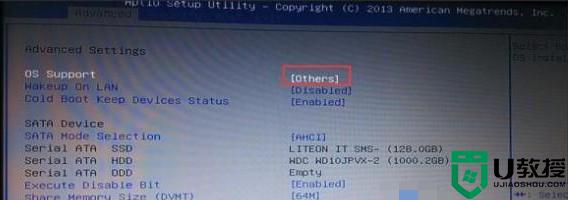
3.接着进入到boot选项当中,将“boot option#1”选项更改成“usb hard disk”也就是设置成u盘为第一启动项。
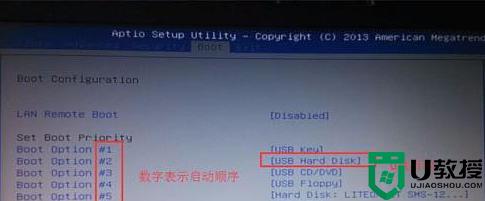
4.完成操作后,我们按f4保存后退出bios页面,最后重启即可进入到u盘启动模式当中。
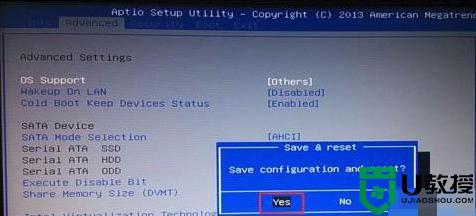
关于机械革命z2-air怎么设置U盘启动的详细方法就给大家介绍到这里了,大家可以学习上面的方法来进行设置就行了。
机械革命z2-air怎么设置U盘启动 机械革命z2-air bios设置U盘启动教程相关教程
- 机械革命怎么u盘启动 机械革命引导快捷键是什么
- 机械革命X8 pro笔记本如何设置U盘快速启动
- 机械师t58怎么从U盘启动 机械师t58进bios设置U盘为第一启动项的步骤
- lenovo bios u盘启动怎么设置 lenovo bios u盘启动设置教程
- w7怎么设置u盘启动,w7设置u盘启动教程
- u盘怎么设置legacy启动 u盘通过legacy启动设置教程
- 如何设置u盘启动详细教程_如何设置u盘启动
- sony bios如何设置u盘启动 sony bios设置u盘启动教程
- win8bios如何设置u盘启动,win8bios设置u盘启动教程
- 笔记本如何设置U盘启动,笔记本设置U盘启动教程
- 设置u盘启动
- U盘电脑开机密码方法
- 联想笔记本进bios按什么键设置u盘启动
- 联想笔记本u盘重装启动按什么快捷键
- 日常用U盘启动盘安装系统时遇到的几个问题,分享一下解决方法
- 没有光驱如何重装系统
U盘启动教程推荐
- 1 索尼笔记本怎么设置u盘启动 索尼笔记本u盘启动设置教程
- 2 盈通A6 PRO主板怎样设置u盘启动 盈通A6 PRO主板通过bios设置U盘启动的方法
- 3 盈通H61战警版主板怎么设置u盘启动 盈通H61战警版主板bios设置U盘启动的方法
- 4 老华硕bios进入u盘怎么设置 老华硕bios设置u盘启动步骤
- 5 神舟笔记本f12进不了u盘启动怎么办 神舟电脑f12没有进去u盘启动解决方法
- 6 联想台式机怎么设置u盘启动 联想台式机u盘启动bios设置方法
- 7 联想开机u盘启动按f几 联想开机选择u盘启动按键是什么
- 8 七彩虹C.H61U V23主板如何进入bios设置u盘启动
- 9 surface u盘启动按f几 surface u盘启动快捷键是哪个
- 10 soyo主板u盘启动按f几 soyo主板u盘启动要按哪个键

